Macの「困った!」を一発解決するトラブルシューティングや絶対に覚えておきたいショートカットをずらりと紹介します。久しぶりにMacを買い換える人は、意外と知らないTIPSがあるのでは? Windowsから移行する人も必見です! 今さら訊けない解決ワザを覚えてMacを100%使いこなしましょう!
 |
|---|
カーソルが回りっぱなしでアプリが終了できない
A. アプリを強制終了させよう
リンゴマークからメニューの「強制終了」または、「command」+「option」+「esc」キーを押してウィンドウを開き、終了したいアプリを選んで「強制終了」を押す。
「このアプリケーションで開く」にアプリが重複しちゃった
A. 「LaunchServicesデータベース」を再構築すれば直る
「このアプリケーションで開く」でアプリのリストがおかしかったり、正しいアプリが表示されないときは、システムが持つアプリのデータベース(LaunchServices データベース)が壊れている。メンテナンスアプリ「Onyx」を使って再構築しよう。
OnyX
作者:Titanium Software
価格:無料
ダウンロードはこちら
自宅マシン起動時、毎回のパスワード入力が面倒
A. 自動ログインするよう設定する
Mountain Lionは初期設定でパスワードによるログインが設定されている。「システム環境設定」の「ユーザとグループ」で設定を変更すれば、パスワードなしでログインできるようになる。
「command」+「R」キーを押しても「OS Xユーティリティ」が起動しない
A. インターネットリカバリーすればOK
「command」+「R」キーをを押すと通常、復旧ディスクから起動できるが、復旧ディスクそのものが壊れてしまう場合がある。また、Fusion Driveモデルは、OSのバージョンによっては「command」+「R 」キーを押しながら起動しても「OS Xユーティリティ」が起動しないことがある。この場合、「インターネットリカバリー」を実行しよう。
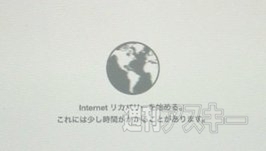 |
|---|
| 「インターネットリカバリー」は、ネット経由でデータをダウンロードできる機能だ |
アプリのメニューに「別名で保存」がなくて困った!
A. キーボードショートカットを使えば解決
OS X(Mountain Lion)には、「ファイル」メニューに「別名で保存」という項目がないアプリが多い。ウィンドウズに慣れたユーザーは戸惑うだろう。「command」+「shift」+「S」キーで「複製」を作成できるので、保存ダイアログで名前を変えよう。
ウィンドウズで見ると改行のないテキストになる
A. 改行コードに気をつければOK
ウィンドウズの改行コードは「CR+LF」だが、マックの改行コードは「CR」のみと、改行コードが異なる。マックの「CR」で保存されたテキストファイルをウィンドウズの「メモ帳」などのアプリで開くと、改行コードが認識されず、全文改行なしになってしまう。ウィンドウズユーザーにテキストファイルを渡す際は、「mi」や「Jedit」などのテキストエディターを使って改行コードを指定しよう。
Acrobat なしでPDFを作成できるってホント?
A. 標準機能でPDFへの書き出しが可能
OS Xでは、「Adobe Acrobat」などのアプリを入れなくてもPDFファイルを作成できる。書類の「ファイル」メニューで「プリント」を選び、表示されたウィンドウで「PDF」ボタンをクリックすればOK。また、PDFファイルの簡単な編集や書き込みも「プレビュー」アプリ上で処理できる。
頻繁に使うFinder 操作はキーボードだけで実行しよう
| Finder関連のショートカット一覧 |
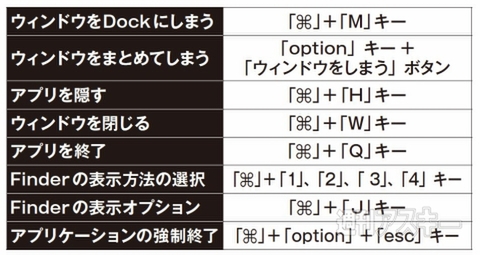 |
|---|
| 「Finderの表示方法の選択」は、「表示」メニューにもあるように「アイコン」=「1」、「リスト」=「2」、「カラム」=「3」、「CoverFlow」=「4」をショートカットで切り替えられる |
システム関連のショートカットは知っておいて損はなし
| システム関連のショートカット |
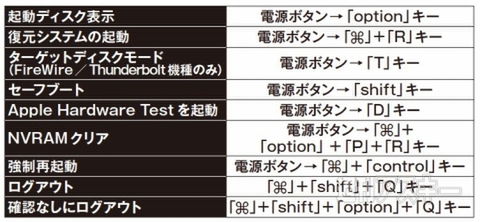 |
|---|
| 「セーフブート」は、OS Xが起動ディスクをメンテナンスし、ディスク修復を実行する。また「NVRAMクリア」は、キーボードやトラックパッドといったハードウェア情報をいったんリセットする機能。どちらもマシンが急に起動しないといったトラブルの際に試してみるといい |
<iOS編>
通知センター上部にある天気や株価情報を消す
A. 裏ワザで通知を消そう
iPhone操作中にメールの着信やSNSのメッセージなどが来ると、「ダイアログ」に設定していても「バナー」スタイルの通知が画面上部に5 秒程度表示され、邪魔に感じることもあるだろう。通知センターを少し引き出して戻すと、通知が一緒に消える。
メッセージを作成途中なのに間違えて送信しちゃった
A. ボタン操作の裏ワザで送信キャンセルしよう
「送信」ボタンから指を離さずに上下左右の一方にスライドすると送信がキャンセルされる。「Facebook」や「Twitter」の投稿時にも有効だ。
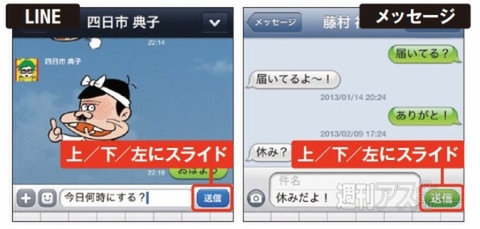 |
|---|
iPhoneがまったく操作できなくなってしまった!
A. 「DFU」モードに切り替えてiPhone全体を復元
電源ボタンを長押しして「電源オフ」の表示が出るかを確認する。表示されれば、電源をオフにして再起動してみるのが最も効果的だ。それでも元に戻らない場合は、MacのiTunesに接続して「DFU」モードに切り替えてiPhone全体を復元させよう。
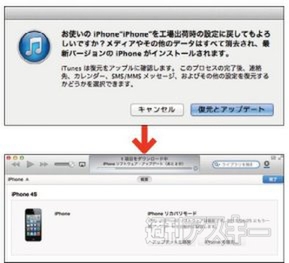 |
|---|
| 電源ボタンと「ホーム」ボタンを同時に長押しし、画面が暗くなったらそのままホームボタンだけを10秒間押し続ける。その状態でiPhoneをパソコンに接続す ると、図のように表示される |
……といったわけで、MacやiPhoneを長く使っていても意外と知らないTIPSはまだまだあるんです。MacPeople6月号では、これらをドドーンと大量にご紹介しています。トラブル解決ワザだけでなく、最強マシン購入の極意、絶対入れておきたい厳選アプリ、Macを買ったらすぐにやっておきたいコトも網羅! これを読んでMacを100%使いこなしてください。
(4/29 0時50分:一部、内容を修正しました)
【MacPeopleデジタル版をNewsstandでも配信中!】
週刊アスキーの最新情報を購読しよう











